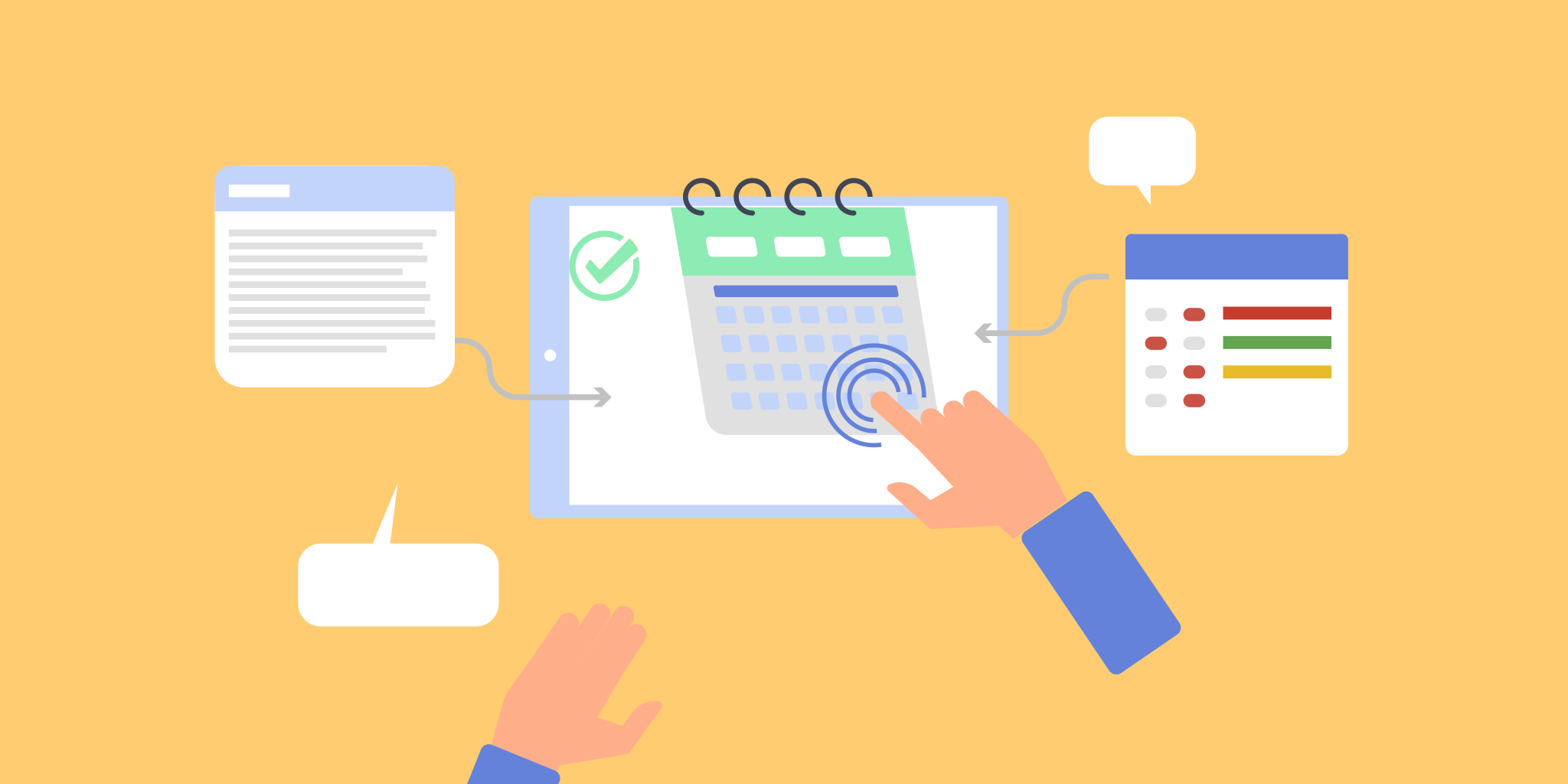
大多數內容創作者都會以某種形式來使用內容日程表(編者的)。簡單來說,內容日程表擔當著控制發表進度以及確保你的內容定期出現的哨兵角色。
在這篇文章中你將學到:
- 如何利用Nozbe提前對你的文章做出規劃
- 如何有效利用Nozbe的類別來跟踪發表進度 (文章狀態)
- 如何安排發表
- 如何使寫作成為優先級
- 如何靠Nozbe的隱藏功能成為內行
Nozbe的核心是你的項目。這也是你開始創建內容日程表的做法…
有效利用項目來創建內容日程表
我創建了一個名為"內容日程表"的項目。每當我有了文章點子或者關於有潛力的客座文章的想法時,我都會將其作為單獨的任務錄入到Nozbe中。 我會在評論部分利用少許的標題句更為詳細地闡述自己的想法。 為了能輕鬆訪問自己的與部落格相關的項目,我創建了專用標籤: 文章。
當半夜有想法竄入我的腦海時,我就會抓起iPhone將它們直接放入我的Nozbe收件箱中。之後,我會通過多個必要的類別將我的想法置於適當的項目中(本文後面有更多關於類別的介紹)。重點還在於,只需點擊幾下,Nozbe就能為你提供隨時將事務從你的頭腦中清除出去同時將它們放入你的項目中的自由。
專業建議: 你可以使用Siri (iOS)將任務(文章點子)添加到Nozbe中。還有,如果你有需要,還可以為自己的任務分配到期日和時間。想要有更多了解,可訪問此指導。
下面就讓我們了解一下我們如何才能解決不同發表階段的規劃問題。
有效利用類別來跟踪發表進度
Nozbe類別為跨發表進度中的一系列階段顯示你的文章提供了絕佳機會。我創建了4個類別來跟踪我的文章:
- 想法
- 草稿
- 審核中
- 發表
首先,我會將 想法類別分配給自己的文章點子。當開始忙於我的文章時,我會為該任務冠以 草稿類別,這表示我在進行草稿工作。一旦我完成寫作工作,就會使用 審核中類別來表明文章需要一些編輯處理。最後,我會利用 發表類別來顯示我的文章已經可以發表了。
我大約也會在此時安排發表日期 — 我會在評論部分設置到期日。因為Nozbe能夠與Google calendar交流,所以我安排好的文章也會在我的日曆中出現。
我的文章一經發表,我就會完成給定的任務。在Nozbe中,你可以搜索和顯示已完成任務,這樣一來,在出現問題或你需要一些統計數據的情況下就能始終有可追溯的地方。
高級操作
我偶爾會需要在自己的部落格上主推客座作者們。這都不是事兒 - Nozbe有解決辦法。我引入了一個新的類別 - 客座文章,用來顯示某個文章是出自客座作者的文章或是要在別處發表的出自我的客座文章。
如果你在Nozbe中為自己的任務分配了到期日,那麼你如何才能確保該日期傳達的就是發表日期而不是工作日期呢?為了解決這一問題,只要是我需要忙乎直至將它們完成的任意一篇文章,我都會為其分配 青蛙類別。這表明了一種急迫感: 我會將自己所有最重要的任務都置於 青蛙類別下,以確保它們能夠被完成。
青蛙的類別要歸功於 Eat That Frog的作者Brian Tracy,其提出了你要確認自己最重要的任務,確認哪些任務多半兒是令人討厭的 — 這也是它們被稱為青蛙的原因。對我而言,寫文章這項任務本身並不是青蛙,不過我卻發現此類別對指導我的生活非常有幫助。順便說一下,Nozbe團隊也已經在圖標庫中加了一隻青蛙。
我會在Evernote中草稿自己的文章,這本身就有多種益處。其中一種便是你可以令Evernote與Nozbe交流。這樣一來,如果有需要,你便可以馬上通過你的Nozbe任務(評論部分)顯示你的文章,並且轉至其上。
結論
那麼,作為內容日程表,Nozbe都提供了些什麼呢?
- 你擁有了能夠通過適當的階段跟踪你的所有內容的內容日程表
- 你可以獲取自己安排好的內容並自動將其顯示在你的日曆中
- 你可以跨不同的類別(階段)來過濾你的文章
- 你可以將客座文章輕鬆地集成到你的系統中
- 你可以將自己的內容日程表(Nozbe)連接到你的內容創建工具(Evernote)上
總之,我會將自己所有的東西,無論是與家庭相關,與辦公相關,還是與內容相關的材料,全都放在一個地方。這也是Nozbe真正強大之處: 它只要工作著就會與你一同發展 — 毫不誇張地講,你的好日子觸手可及。




